كيفية تثبيت مولودية 1080P كودي الملحق
>
في هذا الدليل ، سأريك كيفية تثبيت الملحق MC 1080P على Kodi 18.2 و Kodi 17.6. تعمل طريقة التثبيت الموضحة هنا على جميع الأجهزة المدعومة من Kodi بما في ذلك Amazon FireStick و Windows و Mac & لينكس ، أندرويد & دائرة الرقابة الداخلية وأكثر من ذلك.
يوفر لك الملحق الإضافي MC 1080P Kodi مجموعة رائعة من الأفلام بجودة 1080p. تدفق HD الكامل هو على الأرجح أكبر سحب لهذا الملحق. سوف تجد فقط الأفلام التي تم تصويرها في الأصل عام 1080 أو تم إعادة صقلها.
جودة البث عالية ليست هي الشيء الوحيد حول هذا الملحق الذي يعجبني. أنا أحب أيضًا أن MC 1080P يوفر تشغيل فائق السرعة بنقرة واحدة. النقر فوق عنوان ويبدأ تشغيل الفيديو على الفور تقريبًا. وإذا وجدت التنقل بطيئًا بسبب معالجة البيانات الوصفية ، فما عليك سوى الانتقال إلى إعدادات الملحق وتعطيل البيانات الوصفية (لقد أوضحت كيفية القيام بذلك لاحقًا في هذا الدليل).
يتيح لك MC 1080P أيضًا تسجيل الدخول باستخدام حسابات Trakt و Real Debrid للحصول على تجربة أفضل. لكل هذه الأسباب وغيرها ، أصبح MC 1080P أيضًا جزءًا من قائمة أفضل إضافات Kodi.
: MC 1080P لا يعمل في هذا الوقت. سنخبرك إذا كان هناك أي تحديث. في غضون ذلك ، يرجى تجربة الإضافات الأخرى من قائمة أفضل إضافات Kodi.
كيفية تثبيت MC 1080 ف الملحق على كودي
عملية التثبيت التي سأنقلك إليها بسيطة. تحتاج فقط إلى التأكد من اتباع كل خطوة بعناية. لجعل الأمور أكثر بساطة ، لقد قسمت العملية إلى أجزاء مهمة مختلفة على النحو التالي:
- الجزء 1: تمكين مصادر غير معروفة
- الجزء 2: إضافة مسار رجل الكهف الريبو المصدر إلى كودي
- الجزء 3: تثبيت مستودع Mancave & الملحق MC 1080P
سأبدأ الآن بالعملية التي تبدأ بالجزء الأول.
الجزء 1: تمكين مصادر غير معروفة
تمنع إعدادات الأمان داخل Kodi تثبيت الملحقات من مصادر الجهات الخارجية (وتسمى أيضًا مصادر غير معروفة). ولكن ، عندما تسمح لهذه المصادر غير المعروفة ، يمكنك تثبيت أي إضافات خارجية مثل MC 1080P. هنا هو ما عليك القيام به:
# 1: اذهب إلى Kodi الإعدادات من الشاشة الرئيسية بالنقر فوق رمز الترس / الترس (أعلى اليسار)
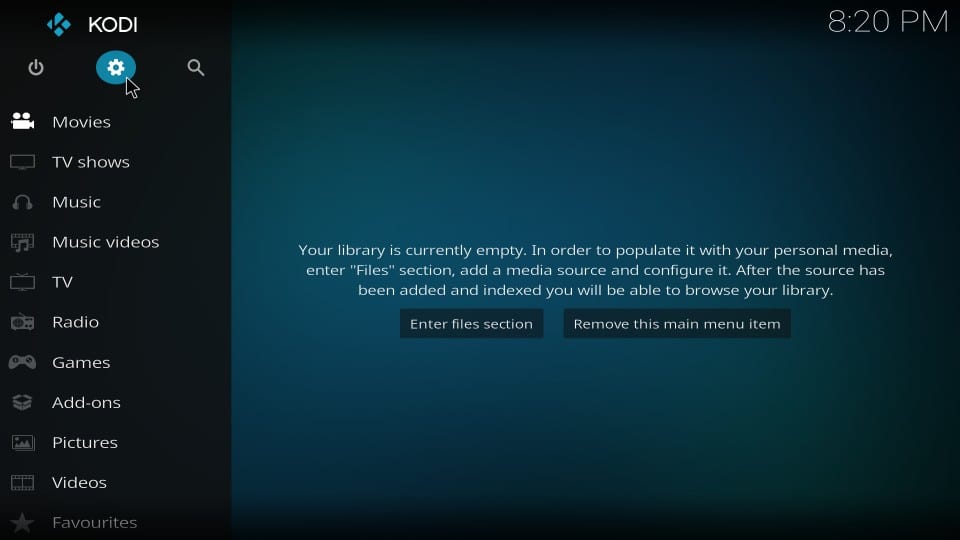
# 2: مفتوح الآن النظام من القائمة (أو اعدادات النظام إذا كنت لا تزال تستخدم Kodi 17.6)
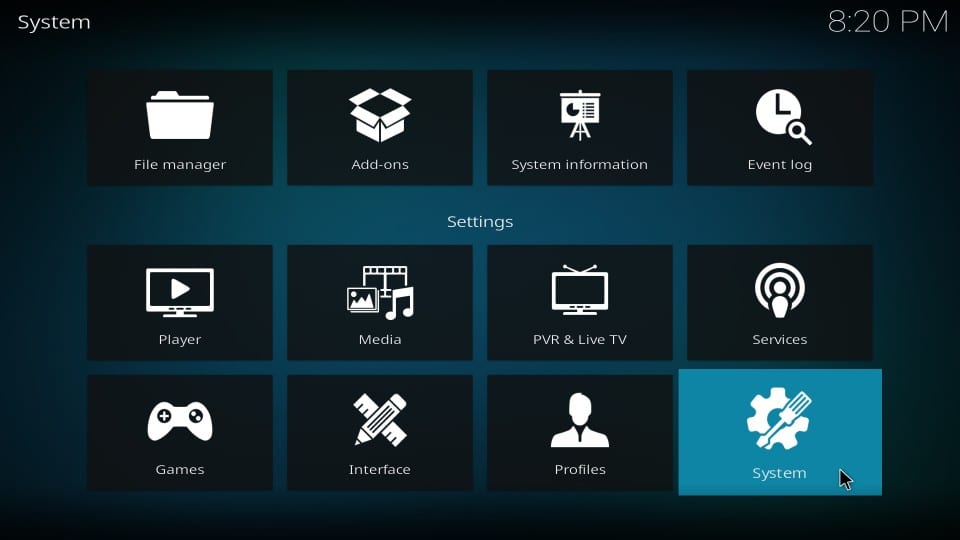
# 3: المضي قدما وحدد إضافات الخيار في الجزء الأيسر من الشاشة التالية
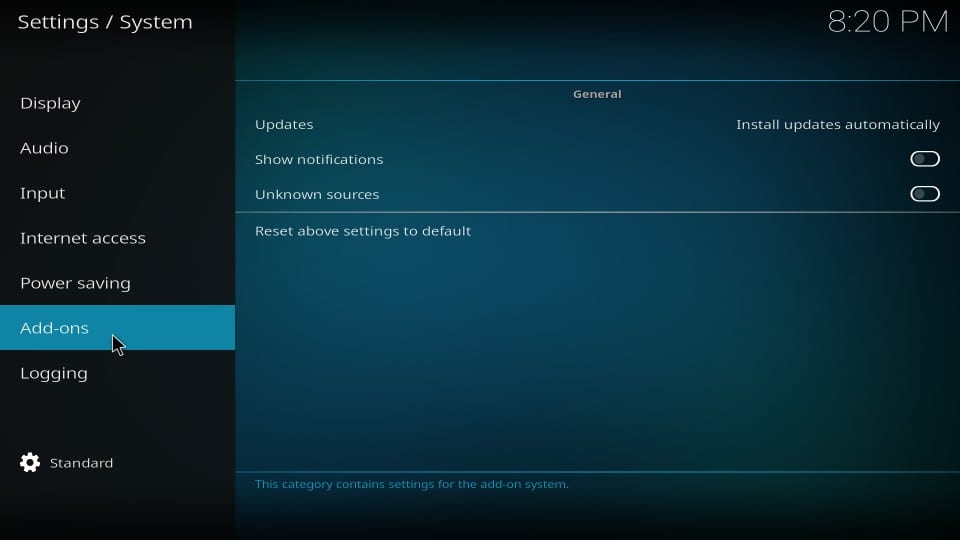
# 4: على نفس الشاشة ، انقر فوق مصادر غير معروفة التبديل / التبديل على اليمين لتشغيله (يجب إيقاف تشغيله افتراضيًا)
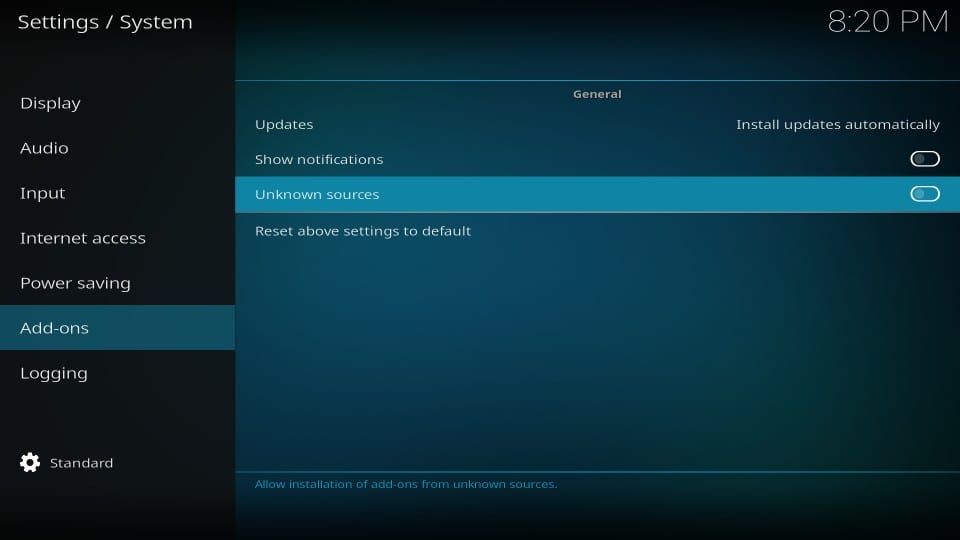
# 5: اختيار نعم عند مطالبتك بالتأكد من بقاء مصادر غير معروفة ممكنة
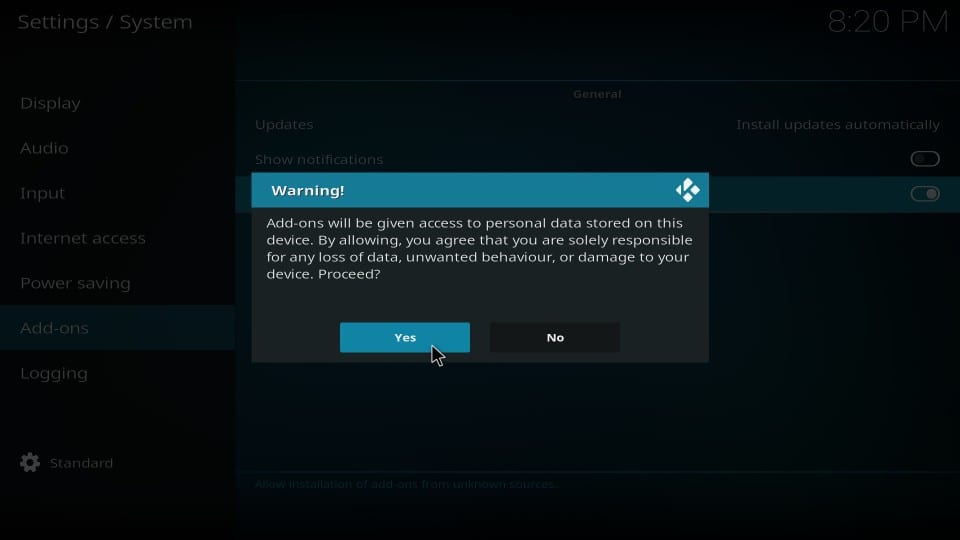
ملاحظة: قد تتجاهل رسالة التحذير المذكورة أعلاه بالنسبة إلى MC 1080P نظرًا لأننا قمنا باختبارها وهي آمنة بنسبة مئة في المائة. إذا كنت ترغب في ذلك ، يمكنك تبديل Unknown Sources OFF في وقت لاحق بعد تثبيت هذا الملحق.
الجزء 2: إضافة مسار مصدر رجل الكهف ريبو إلى كودي
هذا هو الجزء الذي تخبر فيه Kodi عن مكان جلب مستودع Mancave منه. تحتاج إلى إضافة عنوان URL وهذه هي الطريقة التي ستعمل بها:
# 1: افتح Kodi الإعدادات مرة أخرى
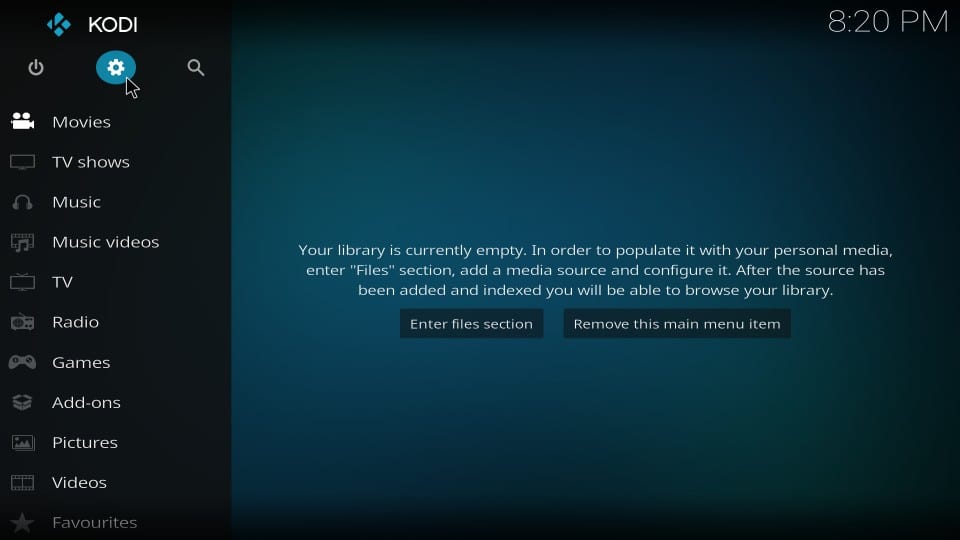
# 2: اختيار مدير الملفات على النافذة التالية
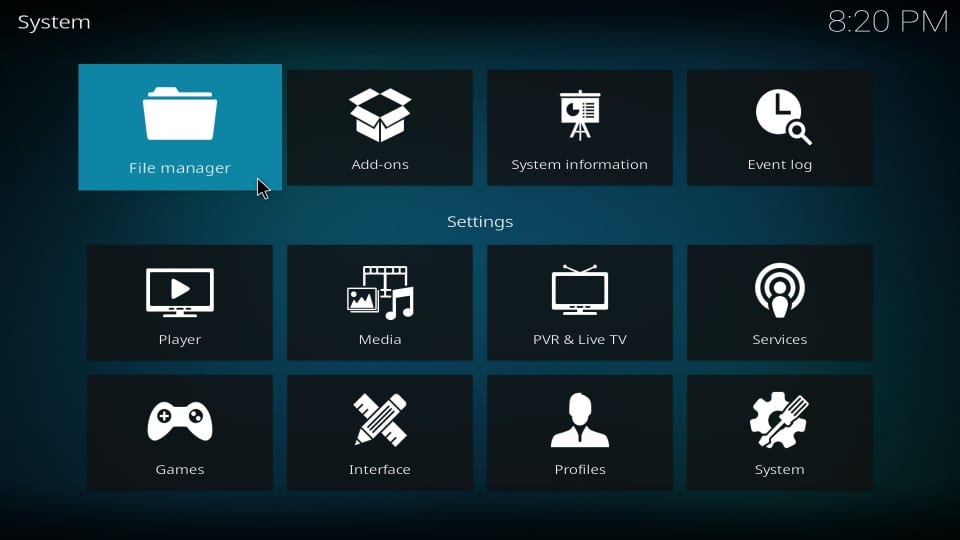
# 3: انقر إضافة مصدر التالى
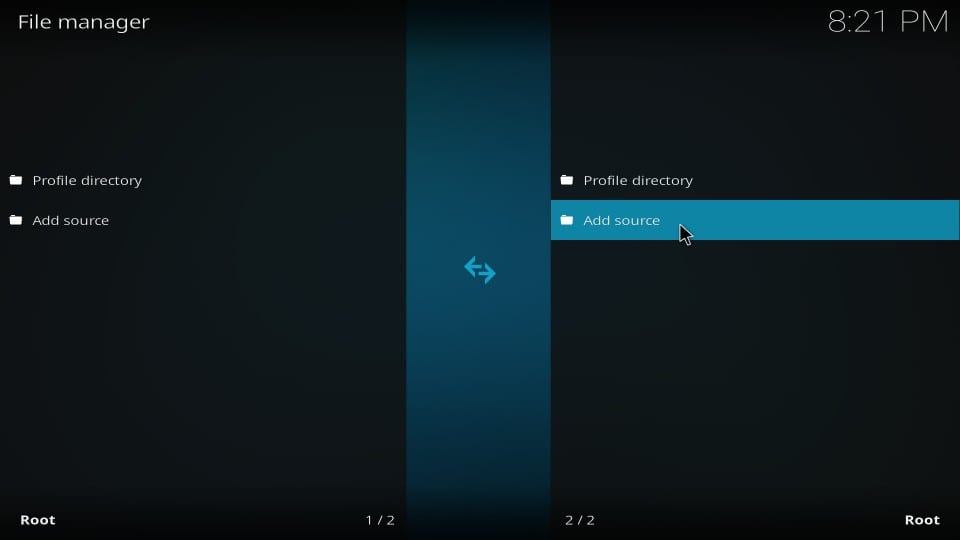
# 4: انقر في الإطار التالي الذي ينبثق
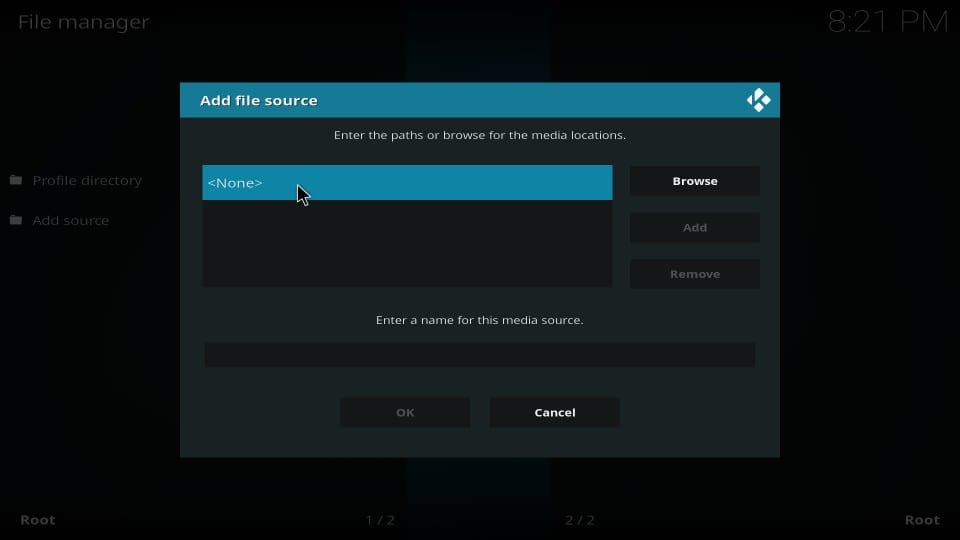
# 5: أدخل عنوان URL / المسار: http://kodi.mancavekodi.com/
انقر حسنا
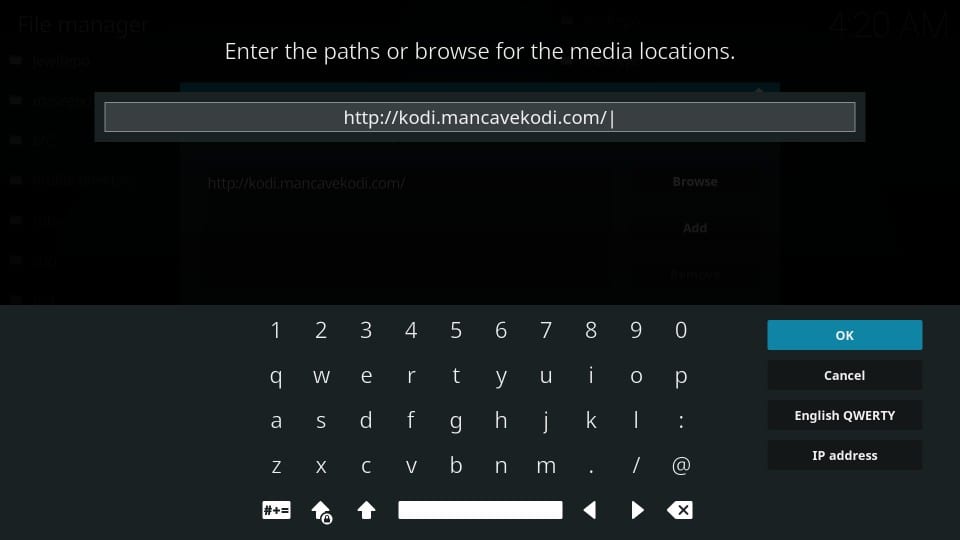
# 6: تسليط الضوء على القسم أدخل اسمًا لمصدر الوسائط هذا. اكتب الآن اسم المصدر الذي تريد تعريفه به. يمكنك اختيار أي اسم تريده.
دعونا ندخل MC
انقر حسنا
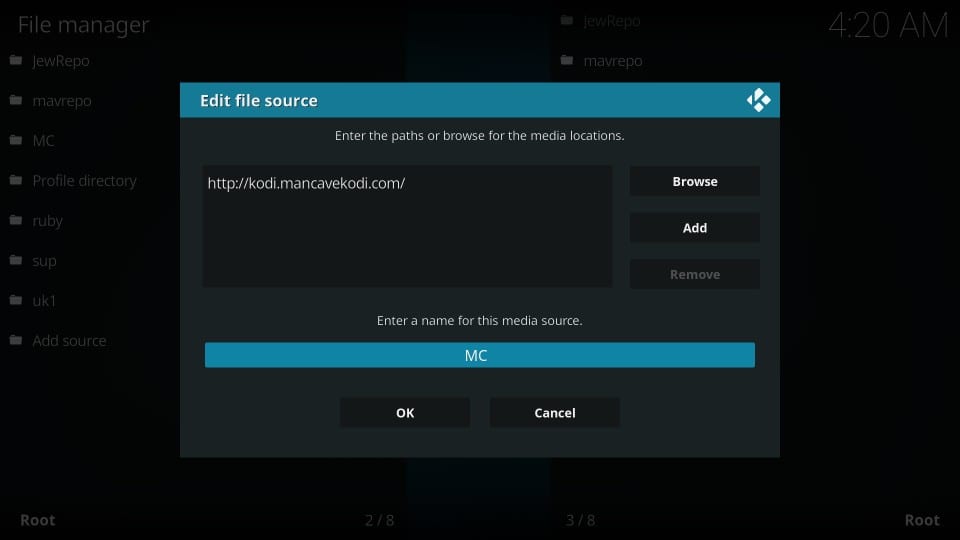
لقد قمت بإضافة المسار المصدر لـ Mancave إلى Kodi.
الجزء 3: تثبيت مستودع مانكاف & مولودية 1080P كودي الملحق
إليك كيفية استخدام المصدر لتثبيت الملحق:
# 1: انقر إضافات على اليسار على الشاشة الرئيسية لكودي
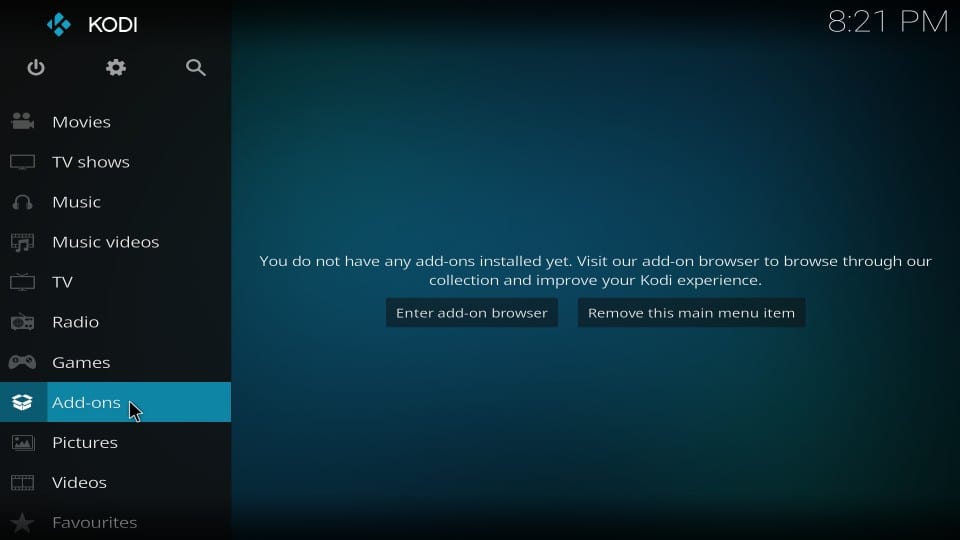
# 2: فتح تنصيب المجموعه من خلال النقر على أيقونة المربع المنسدل الصغيرة في الزاوية العلوية اليسرى
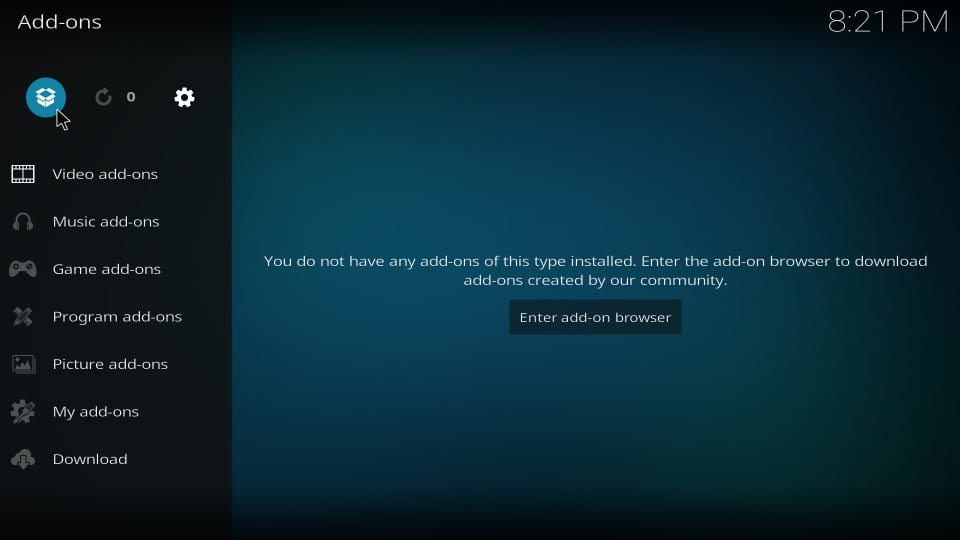
# 3: اختيار تثبيت من ملف مضغوط
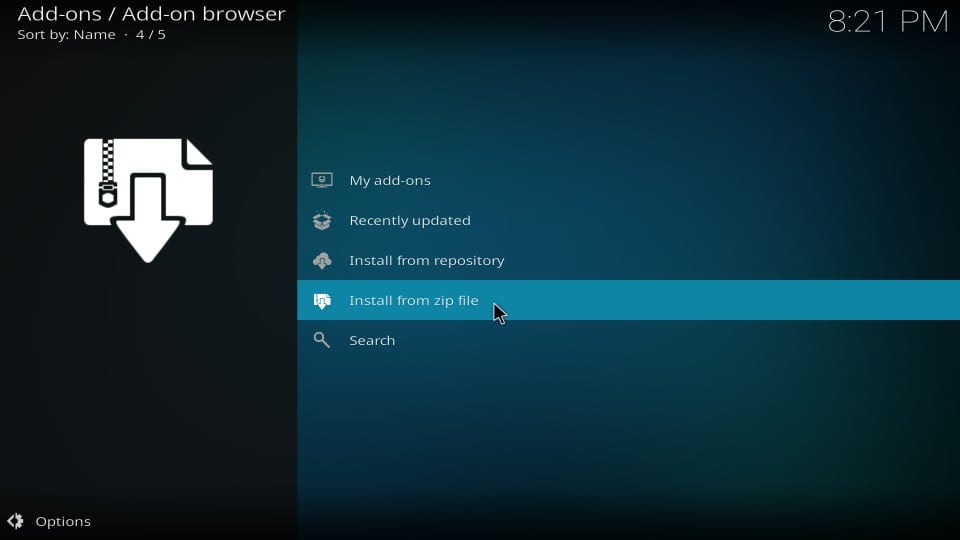
# 4: انقر MC (أو انقر فوق الاسم الذي اخترته مسبقًا للمصدر في الجزء 2)
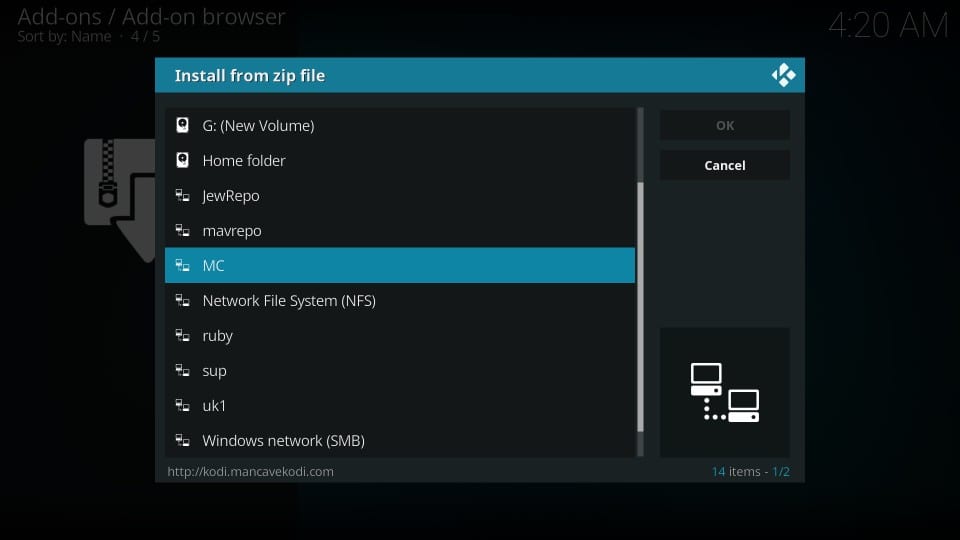
# 5: افتح الريبو المجلد التالي
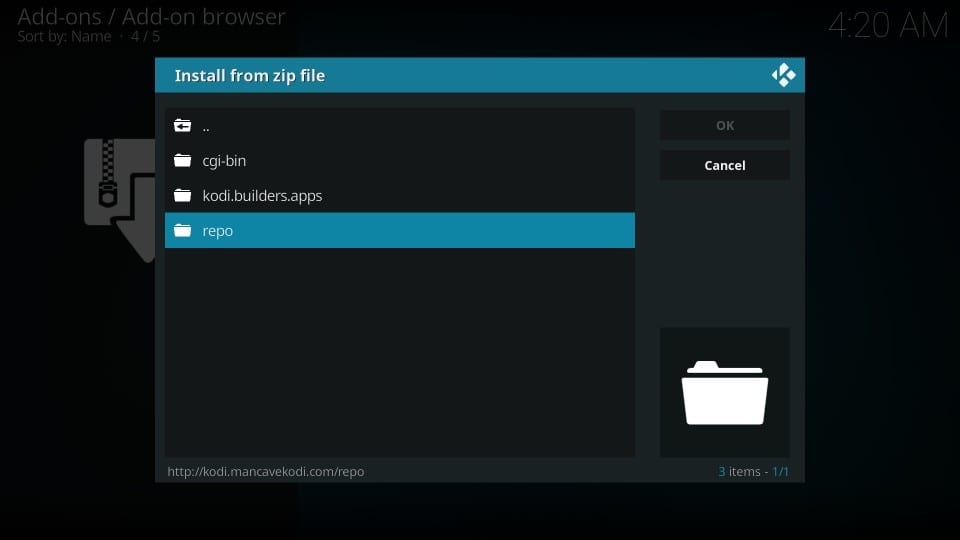
# 6: انقر فوق ملف مضغوط باسم repository.mancaverepo-x.x.x.zip
ملاحظة: x.x.x في اسم ملف zip هو رقم الإصدار. أثناء كتابة هذا الدليل ، رقم الإصدار هو 2.0.3 كما تراه في الصورة. ومع ذلك ، قد تتغير في وقت لاحق.
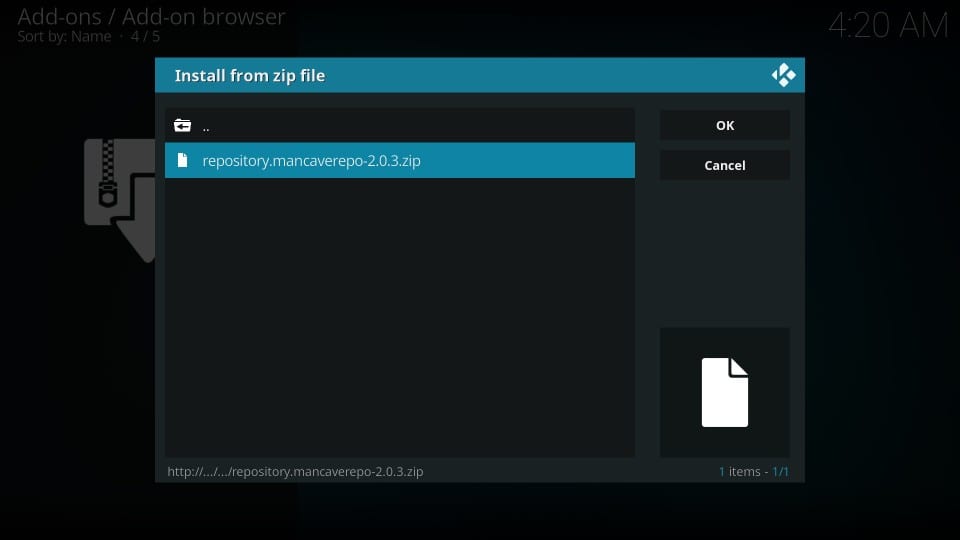
# 7: الآن انتظر رجل الكهف ريبو الوظيفة الإضافية المثبتة الرسالة ، التي يتم عرضها في أعلى اليمين
لقد قمت بنجاح بتثبيت مستودع Mancave
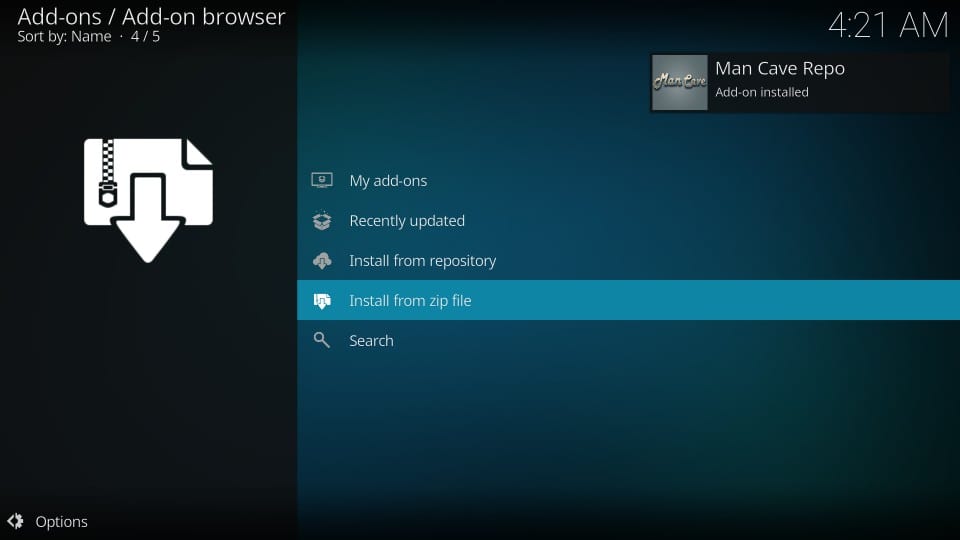
# 8: الآن انقر فوق تثبيت من المخزون
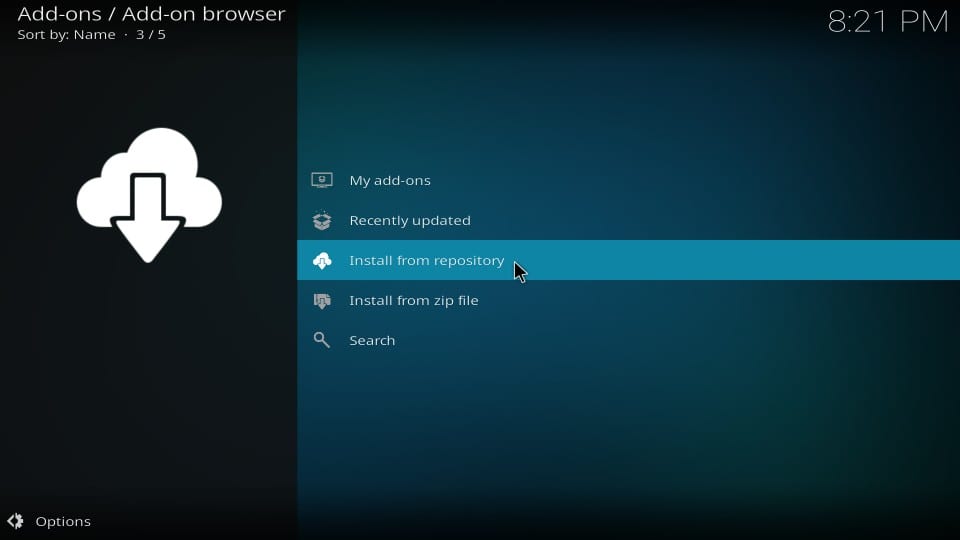
# 9: فتح رجل الكهف ريبو
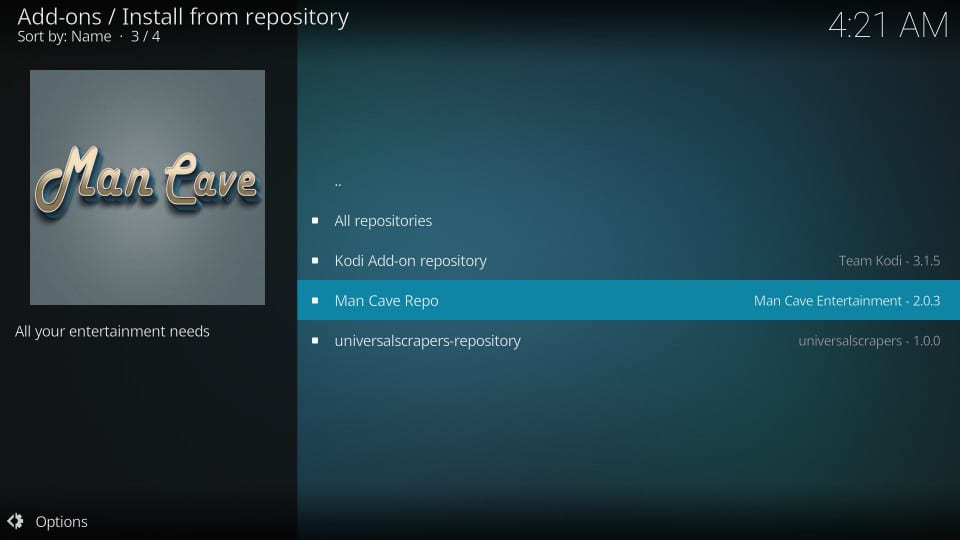
# 10: حدد الوظائف الإضافية للفيديو
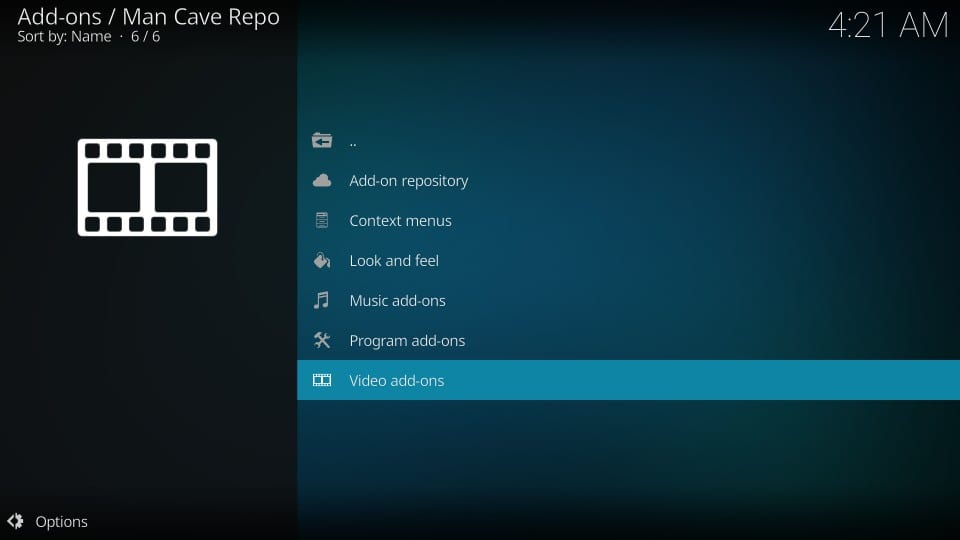
# 11: انقر MC 1080P
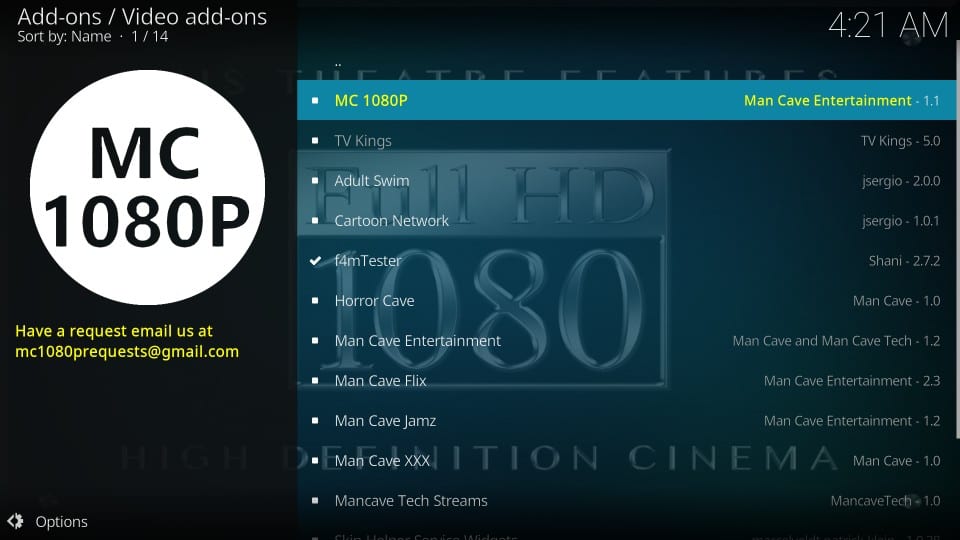
# 12: انقر تثبيت في أسفل اليمين
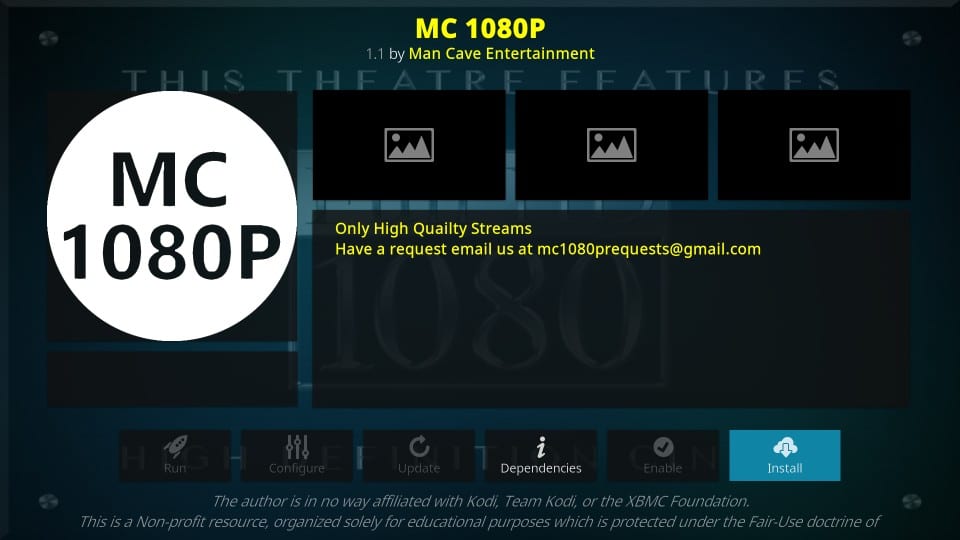
# 13: انقر حسنا عندما ترى هذه القائمة من الإضافات الإضافية التي سيتم تثبيتها مع MC 1080P (هذه الخطوة مخصصة فقط لمستخدمي Kodi Leia 18)
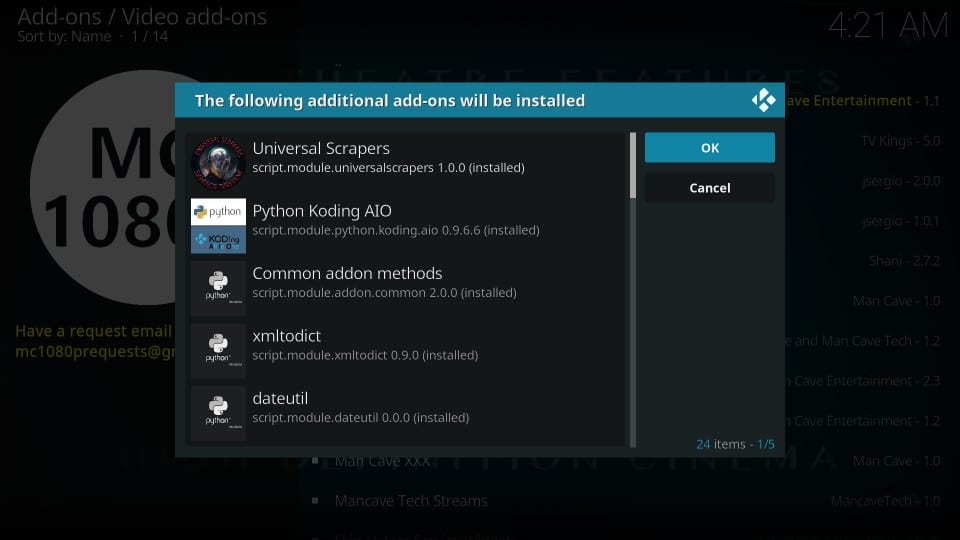
# 14: انتظر حوالي دقيقة. ستعرف أنه قد تم تثبيت الملحق MC 1080P عند عرض الإشعار على الشاشة في الجزء العلوي الأيسر
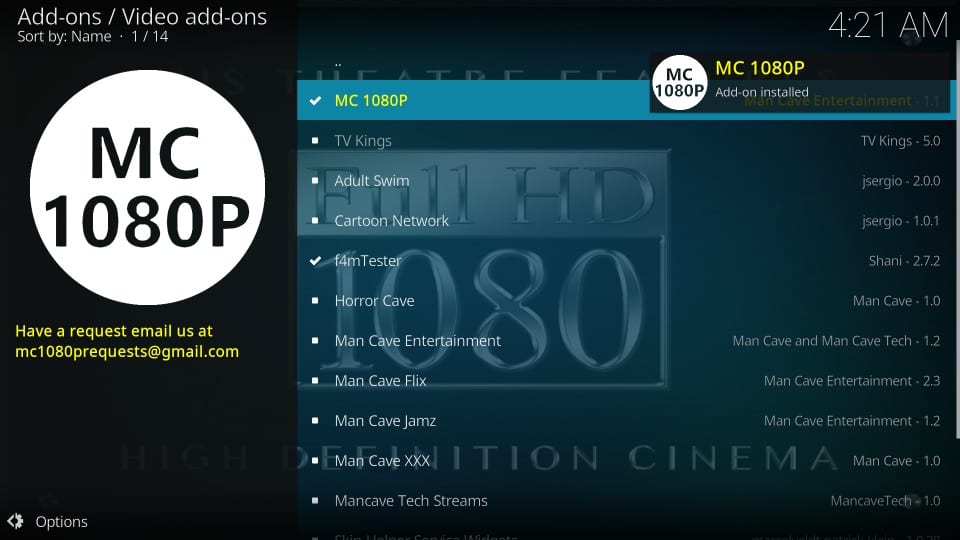
لذلك ، هكذا قمت بتثبيت الملحق MC 1080p على Kodi.
قبل أن تبدأ البث باستخدام Kodi Addons / Builds ، أود أن أحذرك من أن كل ما تقوم بدفقه على Kodi مرئي لمزود خدمة الإنترنت والحكومة. هذا يعني أن تدفق المحتوى المحمي بحقوق الطبع والنشر (الأفلام المجانية والبرامج التلفزيونية والرياضة) قد يواجهك في مشكلة قانونية.
يُنصح مستخدمو Kodi بشدة بتوصيل VPN أثناء البث. ستتجاوز VPN لـ Kodi اختناق مزود خدمة الإنترنت ومراقبة الحكومة والتقييد الجغرافي على الوظائف الإضافية الشائعة. أنا دائما الاتصال ExpressVPN على جميع أجهزة البث الخاصة بي وأقترح عليك أن تفعل الشيء نفسه.
ExpressVPN هو VPN الأسرع والأكثر أمانًا. إنه يأتي مع ضمان استعادة الأموال لمدة 30 يومًا. بمعنى أنه يمكنك استخدامه بحرية خلال الثلاثين يومًا الأولى ، وإذا لم تكن راضيًا عن الأداء (وهو أمر مستبعد جدًا) ، فيمكنك طلب استرداد كامل المبلغ.
ملحوظة: نحن لا نشجع انتهاك قوانين حقوق النشر. ولكن ، ماذا لو انتهى بك الأمر إلى دفق المحتوى من مصدر غير مشروع عن غير قصد؟ ليس من السهل دائمًا التمييز بين مصدر شرعي ومصدر غير قانوني.
لذا ، قبل أن تبدأ البث على Kodi ، إليك كيفية الحصول على حماية VPN في 3 خطوات بسيطة.
الخطوة 1: احصل على اشتراك ExpressVPN هنا.
الخطوة 2: انقر هنا لتنزيل وتثبيت تطبيق ExpressVPN على جهازك.
الخطوه 3: انقر أيقونة الطاقة لتوصيل خادم VPN. هذا كل شئ. اتصالك آمن الآن باستخدام أسرع وأفضل خدمة VPN لـ Kodi.

نظرة سريعة على MC 1080P Kodi Addon
يبدو كملحق مباشر بالنسبة لي أنه يمكنك البدء بسرعة. للوصول إلى MC 1080P ، انتقل إلى الشاشة الرئيسية لـ Kodi ثم انتقل إلى الوظائف الإضافية > الوظائف الإضافية للفيديو. في الواقع ، إذا قمت بتحديد الوظائف الإضافية على شاشة Kodi الرئيسية ، فستجدها في قسم الوظائف الإضافية للفيديو.

هنا هو الشاشة الرئيسية لل MC 1080P الملحق. يعرض عدد الأفلام عبر الإنترنت في أي وقت معين.
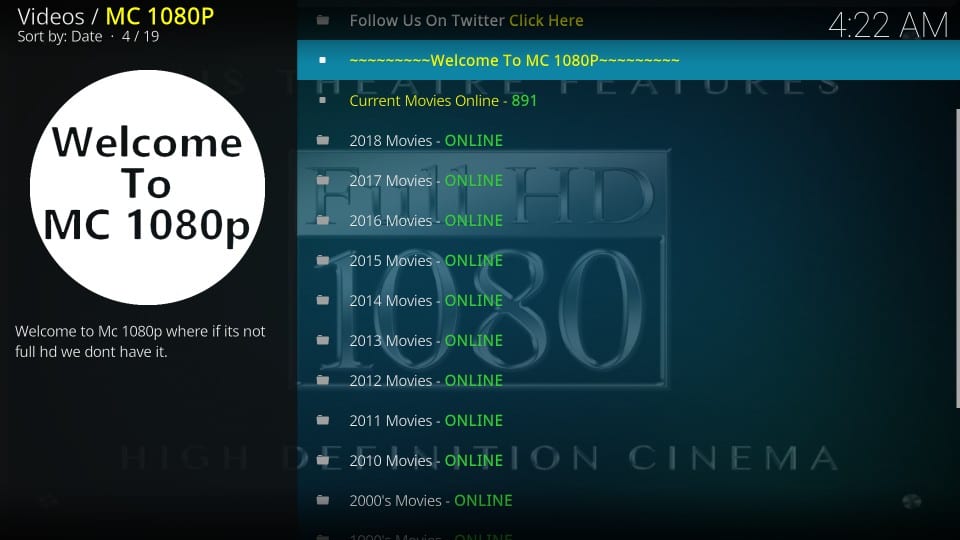
كما ترون ، يتم تصنيف الأفلام كل عام على حدة من 2010 إلى 2023. ثم هناك فئات للأفلام من عقود 2000 و 1990. يحتوي الملحق أيضًا على فئة للأفلام قبل عام 1990 حيث يمكنك استكشاف العناوين من أبعد مرة أخرى كما 1930s.
يحتوي ملحق MC 1080P Kodi فقط على أفلام ولا توجد برامج تلفزيونية. ولكن ، كتالوج الفيلم مثير للإعجاب للغاية. لم أر الكثير من الإضافات التي تعرض أحدث الأفلام والقديمة حقًا في مكان واحد.
MC 1080P يقدم اللعب بنقرة واحدة. فقط اختر العنوان ويبدأ اللعب في أي وقت من الأوقات تقريبًا. معظم الألقاب تعمل ، لكن بعضها قد لا يعمل.
كيفية تعطيل معالجة بيانات التعريف على MC 1080P
عند فتح أي مجلدات داخل الملحق MC 1080P ، يستغرق عرض قائمة التشغيل الكثير من الوقت. ذلك لأنه يحصل الملحق بطيء بسبب البيانات الوصفية معالجة. الحمد لله ، يمكنك ذلك اسرع أشياء بها تعطيل البيانات الوصفية في إعدادات الملحق. هنا هو ما عليك القيام به:
انقر الإعدادات على الشاشة الرئيسية لل MC 1080P الملحق
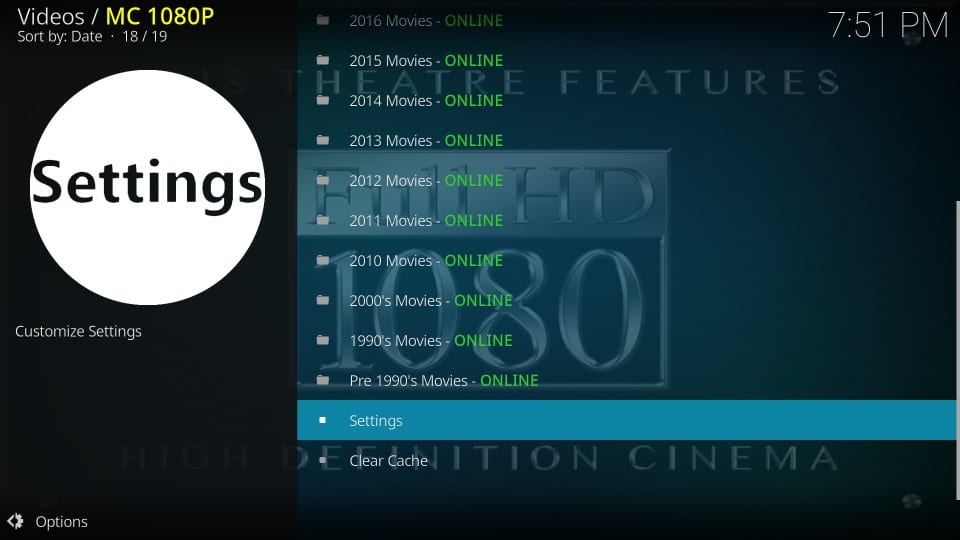
انقر التخصيص على يسار نافذة الإعدادات وعلى اليمين و تعطيل الخيار تمكين البيانات الوصفية
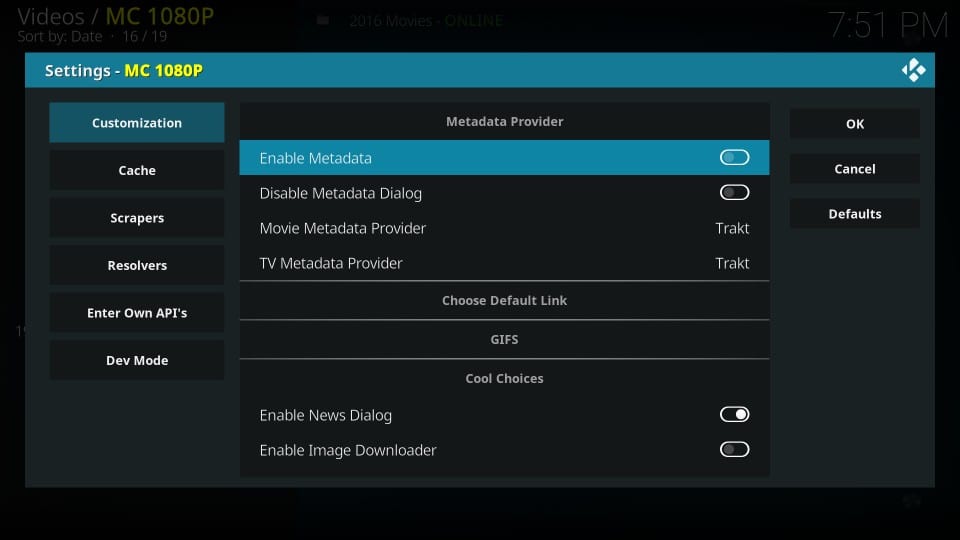
مع هذا ، سوف تصبح MC 1080P أسرع بكثير
حكم
يعد MC 1080P أحد أفضل ملحقات Kodi التي رأيتها مؤخرًا. لا يفخر هذا الملحق بمكتبة أفلام كبيرة فحسب ، بل إنه يوفر أيضًا تدفق سريع بنقرة واحدة. يعد الملحق أيضًا بملاحة سريعة بشرط تعطيل بيانات التعريف في الإعدادات. سوف تجد الكثير من الأفلام هنا تتراوح من الأحدث إلى الأقدم من 1930. الواجهة بسيطة وسهلة للتعود عليها. ما عليك سوى اختيار السنة أو العقد الذي ترغب في مشاهدة الفيلم منه والنقر على العنوان. سوف MC 1080P الملحق كودي تشغيله على الفور. يبدو وكأنه ملحق رائع بالنسبة لي وأنا أنصحك بتجربته.
ذات صلة:
كيفية تثبيت Yify Movies HD الملحق
كيفية تثبيت حياة قراصنة لي الملحق
كيفية تثبيت Exodus Redux على كودي
كيفية تثبيت السحر التنين الملحق
كيفية تثبيت إضافات على كودي
انقر هنا للحصول على Secret Cord-Cutting Tricks مباشرة إلى صندوق الوارد الخاص بك.

16.04.2023 @ 16:19
شكرًا لك على هذا الدليل المفيد حول كيفية تثبيت الملحق MC 1080P على Kodi. يبدو أن هذا الملحق يوفر تجربة مشاهدة رائعة بجودة عالية وتشغيل سريع. أنا شخصيًا أحب استخدام Kodi لمشاهدة الأفلام والبرامج التلفزيونية ، وسأجرب هذا الملحق بالتأكيد. شكرًا مرة أخرى على هذا الدليل المفيد.